使用了那么久的开发环境,知道PyCharm拥有一般IDE具备的功能,可以帮助用户在使用Python语言开发时提高其效率的工具,下面分享的内容是关于在pycharm编辑器中下载python包的操作 ,一起来看看吧。

在Python中包含了很多的包,有些是自带的,可以直接导入使用,但是还有一些是需要手动进行下载才可以导入使用的,对于包的下载,我们可以使用专业的开发工具,接下来就是在pycharm编辑器中下载包,具体的操作如下:
1、要使用pycharm安装包的操作时,首先要将这个工具打开,可以看到在界面顶部中有很多的选项,我们常用的操作就是利用file选项,这里也是点击这个选项,在弹出的下拉菜单中点击settings。如图所示:
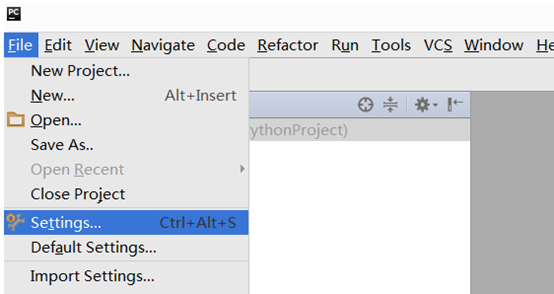
2、点击settings之后,会进入到另一个界面中,左侧点击project下面的project Interpreter将会出现如下界面:
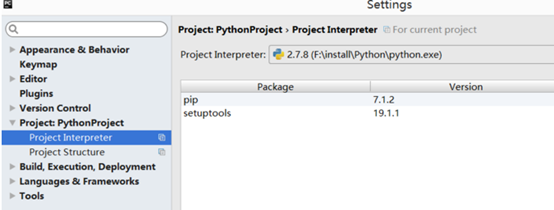
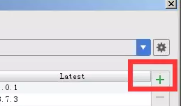
3、在上图的界面中,可以看到圈出来的位置有一个“+”好,点击之后,就会弹出一个搜索框,在搜索框中需要输入我们想安装的包,例如这里搜索的是pyquery包,如图所示:
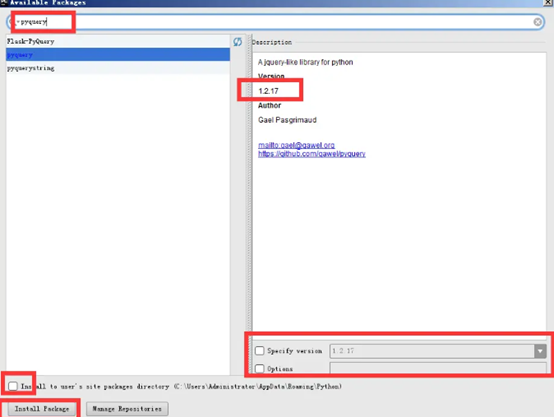
在图上要记得要勾选“Specify version”,这样在安装的时候就会安装到包的最新版本,最后点击左下角的InstallPackage安装即可。
关于pycharm如何下载包?pycharm下载python包的方法的文章就分享到这里了,希望以上的内容可以对大家的学习带来帮助,如果还有想要学习的内容可以继续关注了解。

